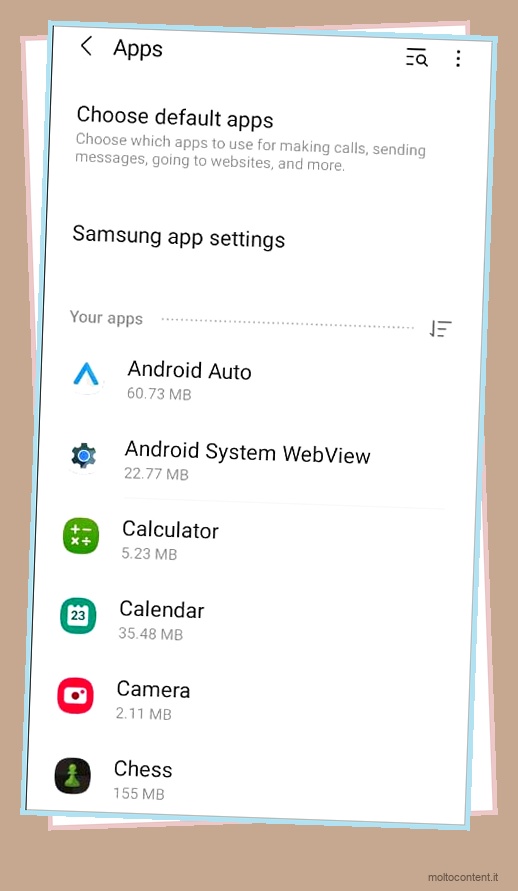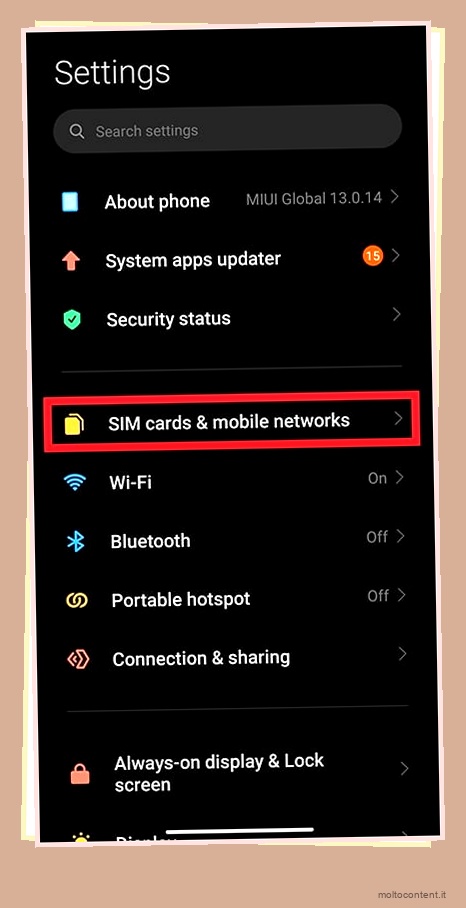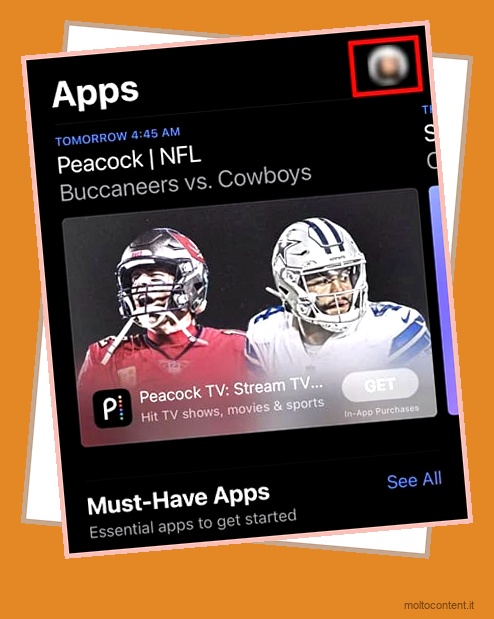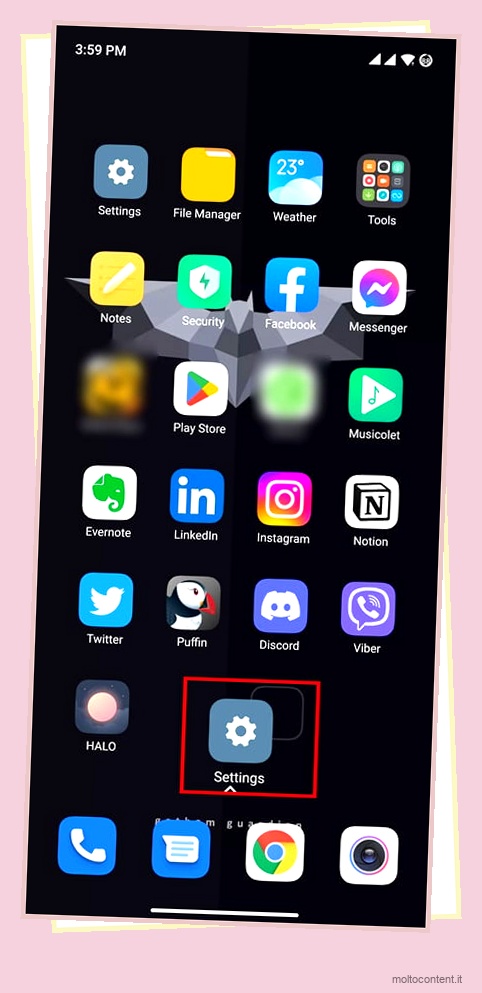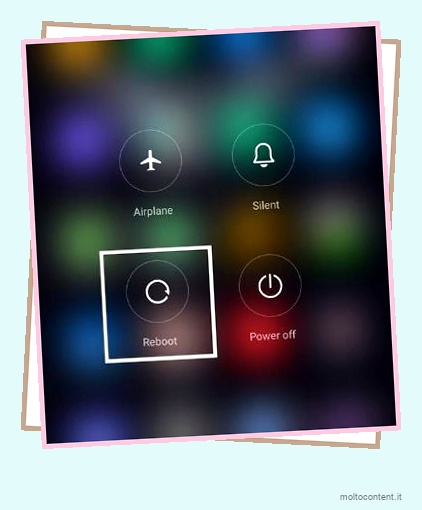Potrebbe essere necessario ripristinare le impostazioni di fabbrica del telefono quando dimentichi il PIN della schermata di blocco. Sebbene il ripristino cancellerà tutti i tuoi dati personali, puoi sbloccarli e salvarti dall’acquistarne uno nuovo. Ma come si ripristina senza la password?
Fortunatamente per gli utenti Android, puoi utilizzare Gestione dispositivi Android se hai attivato Trova il mio dispositivo. Ti aiuterà a rintracciare il tuo telefono e cancellare i dati. Allo stesso modo, puoi eseguire il ripristino completo del tuo telefono Android utilizzando i pulsanti di accensione.
In questo articolo impareremo come ripristinare le impostazioni di fabbrica dei telefoni Android senza password.
Se volete continuare a leggere questo post su "[page_title]" cliccate sul pulsante "Mostra tutti" e potrete leggere il resto del contenuto gratuitamente. ebstomasborba.pt è un sito specializzato in Tecnologia, Notizie, Giochi e molti altri argomenti che potrebbero interessarvi. Se desiderate leggere altre informazioni simili a [page_title], continuate a navigare sul web e iscrivetevi alle notifiche del blog per non perdere le ultime novità.
Come ripristinare le impostazioni di fabbrica di Android senza password
Se non conosci la password del telefono, puoi ripristinare le impostazioni di fabbrica del tuo dispositivo Android utilizzando i pulsanti del volume e di accensione. Il processo di hard reset di un telefono Android bloccato differisce tra i marchi. Quindi, ho menzionato ogni passaggio per cancellare tutti i dati su vari telefoni cellulari Android di seguito.
SAMSUNG
A seconda del modello di telefono Samsung, ci sono diversi passaggi per ripristinare le impostazioni di fabbrica su Samsung senza password. Ho menzionato i passaggi per due diversi modelli Samsung.
Senza pulsante di accensione e Bixby
Questi sono i passaggi per i telefoni Samsung senza un pulsante Home fisico/pulsante di accensione e Bixby.
- Sul telefono, premi insieme il pulsante Volume su e i pulsanti laterali e tieni premuto. Rilascia il pulsante quando il logo Samsung viene visualizzato sullo schermo
- Vedrai il menu Ripristino Android sullo schermo. Premere il pulsante Volume giù per andare a Cancella dati/Ripristino impostazioni di fabbrica
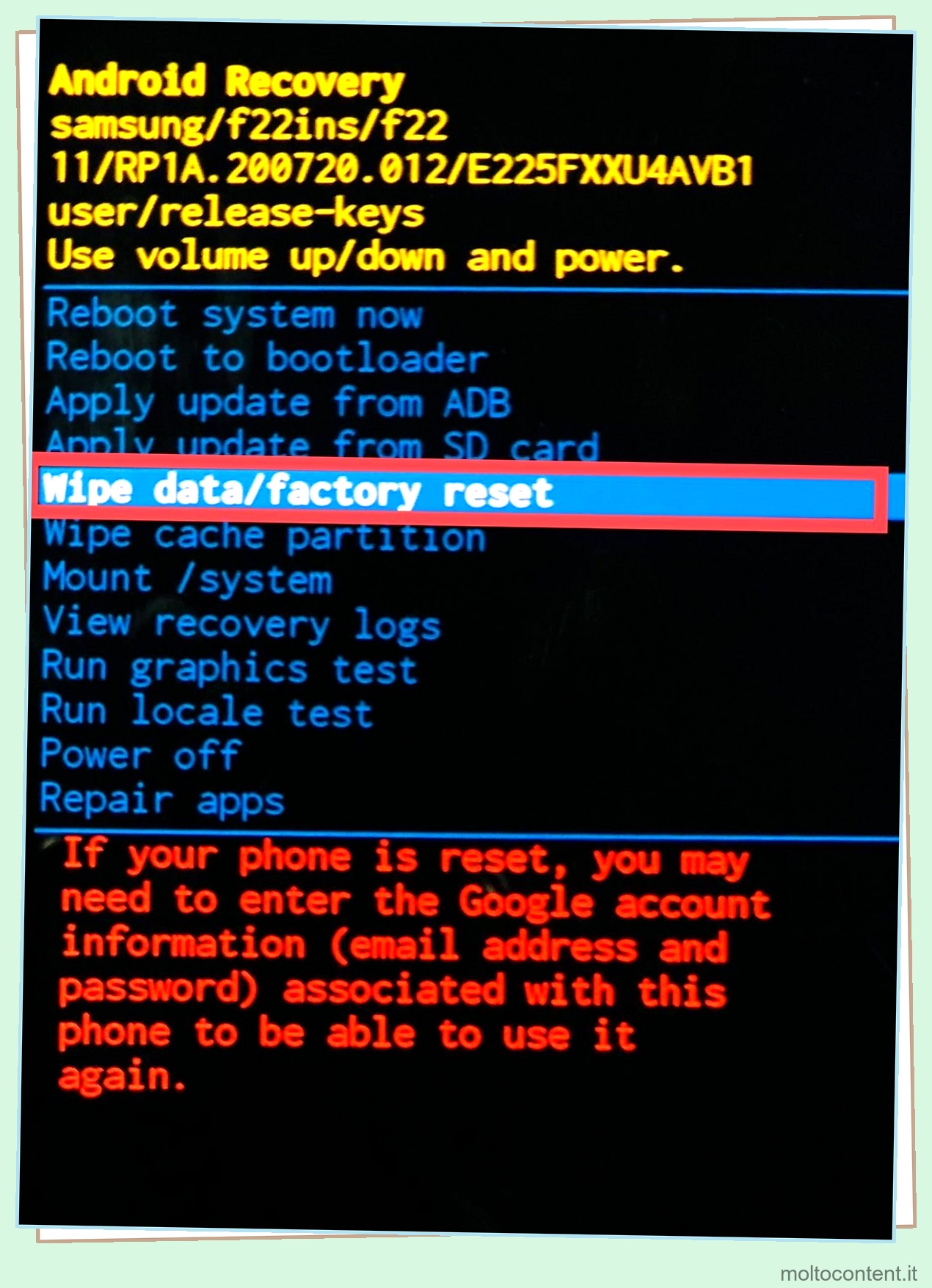
- Fare clic sul pulsante laterale per aprirlo
- Scegli Ripristino dati di fabbrica e attendi fino al completamento del processo
- Ancora una volta, il menu Ripristino Android viene visualizzato sullo schermo. Scegli Riavvia il sistema ora per riavviare il telefono
Con un pulsante di accensione e Bixby
Scopri i passaggi per cancellare i dati su un telefono Samsung con il pulsante di accensione.
- Premi a lungo il pulsante Volume su, il pulsante di accensione e Bixby insieme e tienili premuti finché il logo Samsung non viene visualizzato sullo schermo
- Il menu di ripristino di Android viene visualizzato sullo schermo
- Premi il pulsante di riduzione del volume per navigare su Wipe Data/Factory Reset
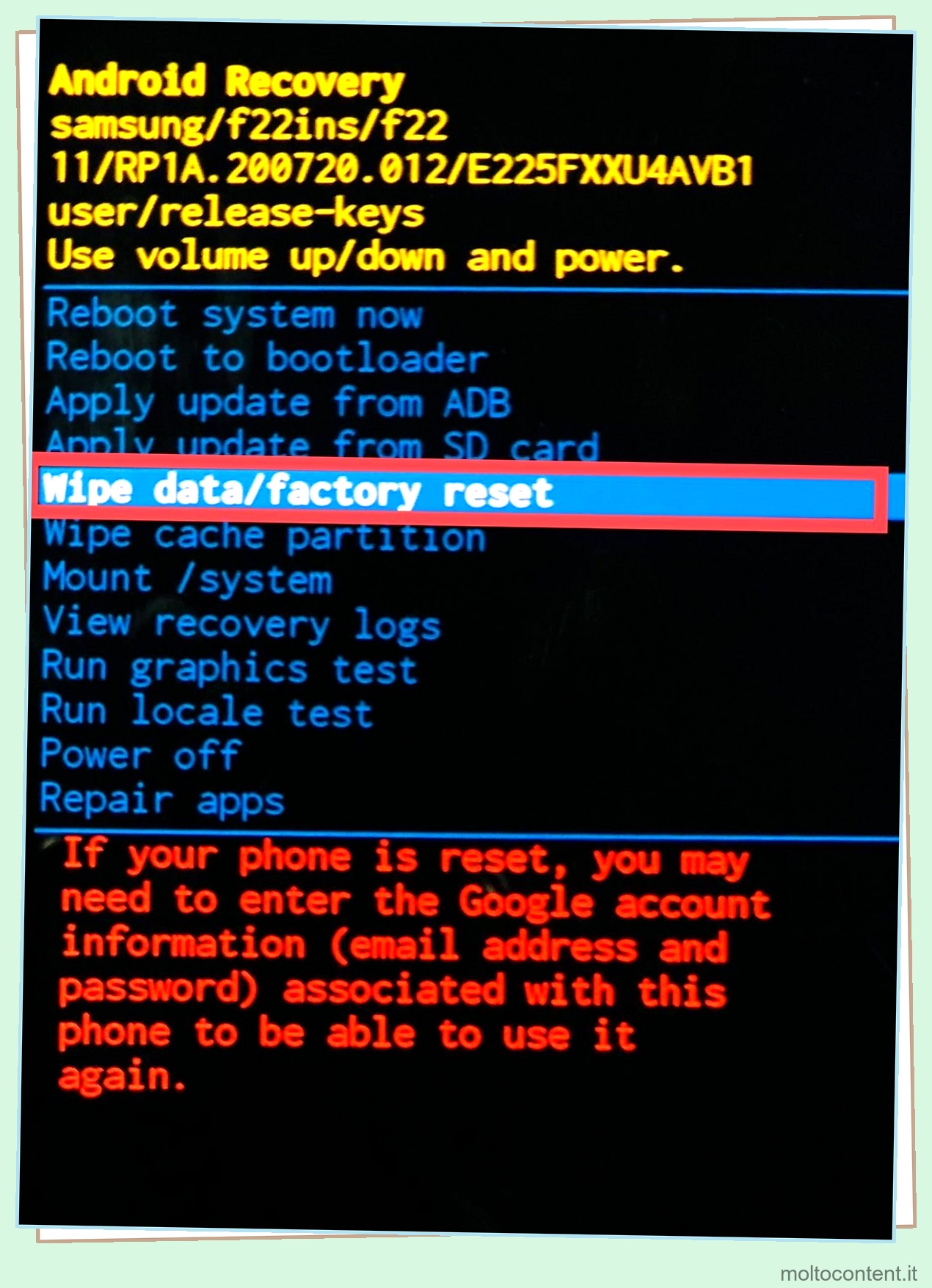
- Premi il pulsante di accensione per aprirlo
- Scegli Dati di fabbrica per ripristinare e attendi il completamento del processo
- Dopo il completamento, il menu di ripristino Android viene visualizzato sullo schermo. Scegli Riavvia il sistema ora per riavviare il telefono
Nota: se non hai rimosso l’account Samsung o Google prima di ripristinare il dispositivo, dovrai accedere all’account per continuare dopo il riavvio del sistema.
OnePlus
Per cancellare tutti i dati sui telefoni OnePlus, segui i passaggi indicati.
- Premi a lungo il pulsante di accensione e tienilo premuto per alcuni secondi per spegnere il tuo dispositivo OnePlus
- Ora, premi contemporaneamente il pulsante di riduzione del volume e il pulsante di accensione o il pulsante di aumento del volume e il pulsante di accensione , a seconda del modello del dispositivo. Rilascialo quando il logo OnePlus viene visualizzato sullo schermo
- Scegli e tocca la lingua preferita dall’opzione
- Nel menu di ripristino, tocca Cancella dati
- Dovrai digitare il codice di verifica che verrà visualizzato sullo schermo per confermare
- Una volta visualizzato il menu Formato dati sullo schermo, tocca Formato e attendi il completamento del processo
- Tocca il pulsante Ok
LG
Scopri i passaggi per cancellare i dati nei telefoni LG.
- Spegni il tuo telefono LG
- Premi a lungo il pulsante Volume giù e il pulsante di accensione contemporaneamente e tieni premuto il pulsante finché il logo LG non viene visualizzato sullo schermo
- Non appena viene visualizzato il logo LG, lasciare il pulsante di accensione e tenerlo premuto di nuovo. Non rimuovere le dita dal pulsante del volume durante questo processo
- Rilascia entrambi i pulsanti solo quando sullo schermo viene visualizzato Ripristino dati di fabbrica
- Utilizzare il pulsante del volume per selezionare l’opzione Sì e premere il pulsante di accensione per attivarla

- Una volta riavviato il telefono, il sistema ti chiederà di inserire la password del tuo account Google per ripristinare i dati o continuare. Tuttavia, puoi saltare questo processo.
Xiaomi
Ecco i passaggi per cancellare i dati sui telefoni Xiaomi senza password.
- Premi a lungo il pulsante di accensione del telefono per spegnerlo
- Ora, premi i pulsanti Volume su e Accensione in sincronia e tienili premuti finché il logo Mi non appare sullo schermo
- Vedrai un menu principale sullo schermo
- Con l’aiuto del pulsante del volume, seleziona Cancella dati e premi il pulsante di accensione per attivare

- Una volta che Wipe Data appare sullo schermo, premere Volume su/giù per selezionare Wipe All Data . Ancora una volta, premi il pulsante di accensione per accedere alle impostazioni.
- Premere nuovamente il pulsante di accensione per accedere a “Conferma cancellazione di tutti i dati”
Come reimpostare il telefono rubato utilizzando Gestione dispositivi Android
Se il tuo telefono viene rubato, puoi utilizzare Gestione dispositivi Android per individuare e reimpostare i dati del tuo telefono. Ma, prima, devi sincronizzare il tuo account Google per attivare Trova il mio dispositivo sul tuo telefono. Controlla i passaggi indicati.
- Apri un browser Web sul telefono e vai su android.com/find
- Accedi al tuo account Google e seleziona il telefono Android preferito per il ripristino delle impostazioni di fabbrica
- Ora, per ripristinare il telefono, fai clic su Cancella dispositivo
- Ancora una volta, tocca Cancella dispositivo per confermare e accedere al tuo account Google

- Nel menu Cancella tutti i dati, toccare il pulsante Cancella per reimpostare
Come ripristinare le impostazioni di fabbrica di Android con password
Puoi cancellare tutti i dati su Android dalle impostazioni del telefono se conosci la password della schermata di blocco. Tuttavia, devi essere sicuro prima di ripristinare il dispositivo, poiché questa impostazione eliminerà tutti i dati. I passaggi per ripristinare sono abbastanza simili su tutti i telefoni Android. Controlla i passaggi seguenti.
Nota: il telefono deve avere una buona percentuale di batteria durante il processo. In caso contrario, collega il dispositivo al caricabatterie prima di iniziare.
- Sul tuo telefono, vai su Impostazioni > Informazioni sul telefono

- Tocca l’opzione di ripristino delle impostazioni di fabbrica

- Fare clic su Cancella tutti i dati per ripristinare le impostazioni di fabbrica

- Fare clic su Cancella tutti i dati per continuare
- Ancora una volta, per confermare, tocca Cancella tutti i dati .
Domande frequenti
Un ripristino delle impostazioni di fabbrica elimina tutto?
Il ripristino delle impostazioni di fabbrica elimina tutti i tuoi dati sul telefono. Quindi, ripristina le impostazioni di fabbrica del tuo dispositivo solo dopo averlo confermato. Tuttavia, se esegui il backup di tutto sul tuo account Google, puoi comunque ripristinare i dati anche dopo un ripristino delle impostazioni di fabbrica.
Come faccio a ignorare l’account Google precedentemente sincronizzato su Android dopo il ripristino?
Dopo il ripristino, il dispositivo chiede comunque di inserire i dettagli dell’account Google se è sincronizzato. Quindi, se desideri ripristinare completamente il tuo telefono, rimuovi prima il tuo account Google . Ecco i passaggi per rimuovere dalle Impostazioni di seguito.
- Sul telefono, vai su Impostazioni > Utenti e account
- Tocca il tuo account Google
- In alto a destra dello schermo, tocca Tre punti per aprire il menu
- Seleziona l’opzione Rimuovi account